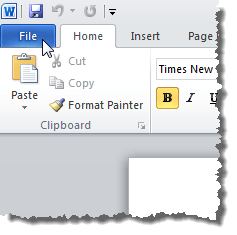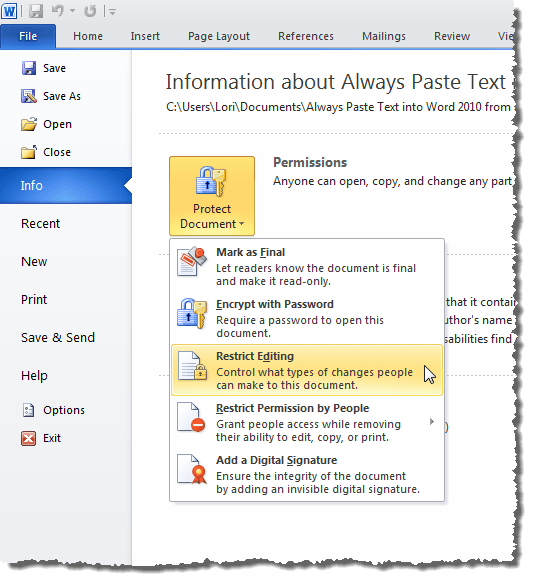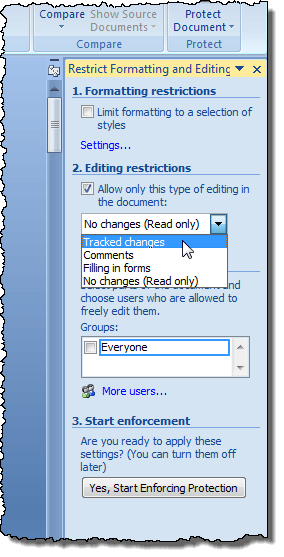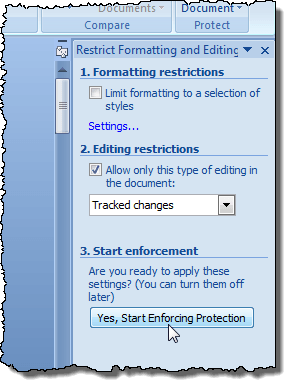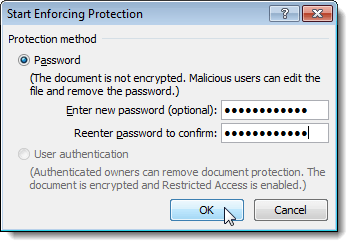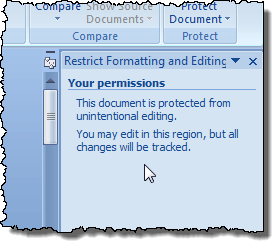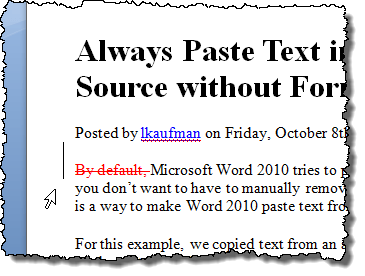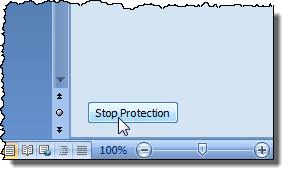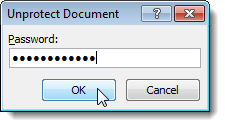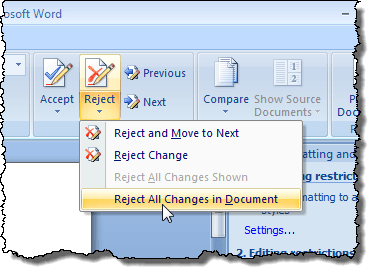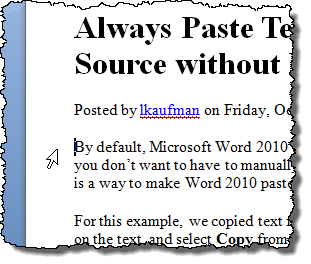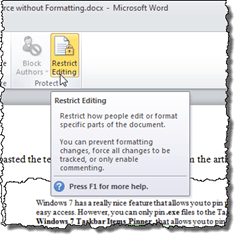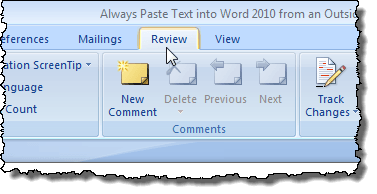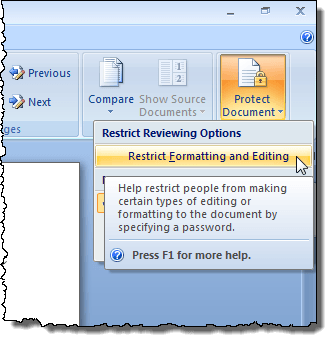Program Word pozwala kontrolować rodzaje zmian wprowadzanych przez inne osoby w dokumentach dystrybuowanych elektronicznie. Możesz łatwo śledzić wszelkie zmiany wprowadzone w dokumencie. Wszystkie zmienione teksty są wyświetlane na czerwono. Procedura ograniczania edycji dokumentu programu Word jest nieco inna, w zależności od tego, czy używasz nowszej, czy starszej wersji programu Word.
Word 2010 to 2016
Aby ograniczyć edycję na Dokument Word, kliknij kartę Plik.
Na karcie Plikkliknij przycisk Chroń dokumenti wybierz opcję Ogranicz edycję.
>Ogranicz formatowanie i edytowanieokien. Aby zastosować ograniczenia edycji do bieżącego dokumentu, zaznacz pole wyboru Zezwalaj tylko na edycję tego typu w dokumenciew obszarze 2. Edycja ograniczeń, aby w polu pojawił się znacznik wyboru. Z rozwijanego menu wybierz jedną z następujących opcji.
Aby zastosować wybrane ograniczenia edycji, kliknij przycisk Tak, uruchom wymuszanie ochrony.
Wyświetlane jest okno dialogowe z pytaniem o hasło opcji. Jeśli zastosujesz hasło do zastrzeżonego dokumentu, to hasło jest wymagane, aby usunąć ograniczenia. W razie potrzeby wprowadź hasło w polu edycji Wprowadź nowe hasło i ponownie w polu Wprowadź ponownie hasło, aby potwierdzić pole edycji. Kliknij OK.
UWAGA:Jeśli nie chcesz stosować hasła do dokumentu, kliknij OKbez wprowadzanie hasła. Ograniczenia będą nadal stosowane do dokumentu. Należy jednak pamiętać, że każdy może usunąć ograniczenia z dokumentu.
Ograniczenia zostały zastosowane do dokumentu.
Wszelkie zmiany wprowadzone w tym dokumencie będą teraz śledzone i wyświetlane na czerwono.
Aby usunąć ograniczenia z bieżącego dokumentu, przejdź do panelu Ogranicz formatowanie i edytowanie, jak wspomniano wcześniej w tej sekcji, a następnie kliknij przycisk Zatrzymaj ochronęu dołu okienka.
Jeśli hasło zostało zastosowane do dokumentu z ograniczeniami, po wyświetleniu monitu wpisz hasło i kliknij OK.
UWAGA:Po zatrzymaniu ochrony w dokumencie wszelkie zmiany, które zostały śledzone, pozostają śledzone do momentu zaakceptuj lub odrzuć. Pełne wykorzystanie funkcji śledzenia zmian wykracza poza zakres tego wpisu. W tym poście pokażemy tylko, jak odrzucić wszystkie zmiany, aby przywrócić dokument do pierwotnego stanu.
Aby odrzucić wszystkie zmiany śledzone w dokumencie, kliknij kartę Recenzja(jeśli nie jest jeszcze aktywna) i kliknij przycisk Odrzućw sekcji Zmianysekcja. Z rozwijanego menu wybierz Odrzuć wszystkie zmiany w dokumencie.
Wszystkie zmiany w dokumencie są cofane i dokument powraca do oryginalnego stanu.
Aby ukryć lub wyświetlić panel Ogranicz formatowanie i edytowanie, kliknij kartę Recenzjai kliknij przycisk Ogranicz edycję.
Ukrywanie i wyświetlanie panelu Ogranicz formatowanie i edytowanieodbywa się inaczej w programie Word 2007. Aby ukryć panel Ogranicz formatowanie i edytowanie, kliknij kartę Recenzjai kliknij przycisk Chroń dokumenti ponownie wybierz opcję Ogranicz formatowanie i edytowaniez menu rozwijanego.
We wszystkich wersjach programu Word, jeśli wybierzesz opcję pozwól użytkownikom na wpisywanie komentarzy do dokumentu, możesz określić, którzy użytkownicy mogą komentować, w których częściach dokumentu. Ponadto, jeśli nie zezwolisz na wprowadzanie żadnych zmian w dokumencie, możesz określić, którzy użytkownicy nie mogą wprowadzać żadnych zmian.
Word 2007
Aby ograniczyć edytowanie Dokument Word 2007, kliknij kartę Recenzjana pasku wstążki.
Kliknij Chroń dokument przycisk po prawej stronie zakładki Recenzja. Z rozwijanego menu wybierz Ogranicz formatowanie i edytowanie, aby zaznaczyć opcję obok.
Warto zauważyć, że ta funkcja zapewnia bardzo proste zabezpieczenie twojego dokumentu i może być łatwo ominięta przez kogoś, kto jest technicznie doświadczony. Trochę trudniej zrobić w nowszych wersjach Worda, ale wciąż jest to możliwe, więc miej to na uwadze. Ciesz się!